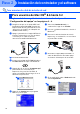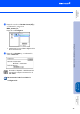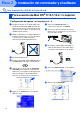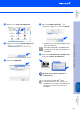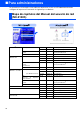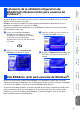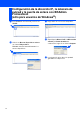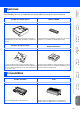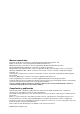Quick Setup Guide
Table Of Contents
- Guia de configuración rápida MFC-8440 MFC-8840D
- Introducción
- Tabla de contenido
- Paso1 Configuración del equipo
- 1 Instale el soporte del Alimentador automático de documentos (ADF)
- 2 Instale el conjunto de la unidad de tambor
- 3 Cargue papel en la bandeja de papel
- 4 Desbloquee el bloqueo del escáner
- 5 Instalación de la línea telefónica y del cable de alimentación eléctrica
- 6 Selección del modo de Recepción
- 7 Ajuste de la fecha y la hora
- 8 Configuración del ID de la estación
- Paso2 Instalación del controlador y el software
- CD-ROM adjunto (MFL-Pro Suite)
- Para usuarios de cable de interfaz USB (Para Windows® 98/98SE/Me/2000 Professional/XP)
- Para los usuarios de cable de interfaz paralelo (Para Windows® 98/98SE/Me/2000 Professional/XP)
- Para usuarios de Windows NT® Workstation versión 4.0
- Para usuarios de cable de interfaz de red (Para Windows® 98/98SE/Me/NT/2000 Professional/XP)
- Para usuarios de cable de interfaz USB
- Para usuarios de cable de interfaz de red
- Para administradores
- Mapa de capítulos del Manual del usuario de red (NC-9100h)
- Instalación de la utilidad Configuración de BRAdmin Professional (sólo para usuarios de Windows®)
- Web BRAdmin (sólo para usuarios de Windows®)
- Configuración de la dirección IP, la máscara de subred y la puerta de enlace con BRAdmin Professional (sólo para usuarios de Windows®)
- Opciones
- Consumibles
- brother SPA
50
La utilidad de software BRAdmin Professional ha sido diseñada para gestionar los dispositivos
de red de Brother, como impresoras de red y/o los dispositivos Multifunción de red, en un
entorno de red de área local (LAN).
BRAdmin Professional también se puede utilizar para administrar dispositivos de otros
fabricantes compatibles con el protocolo SNMP.
Si desea información más detallada acerca de BRAdmin Professional, visite el sitio Web
http://solutions.brother.com
1
Inserte en la unidad de CD-ROM el
CD-ROM correspondiente al sistema
operativo que esté utilizando. La pantalla
inicial aparecerá automáticamente.
Siga las instrucciones que irán apareciendo
en pantalla.
2
Haga clic en el icono Instalación del
Software de la pantalla de menús.
3
Haga clic en Aplicaciones de red para el
controlador NC-9100h opcional.
4
Haga clic en BRAdmin Professional y siga
las instrucciones que irán apareciendo en
pantalla.
Brother ha desarrollado además Web BRAdmin, una utilidad de software para redes de
empresa que permite la administración de dispositivos Brother y de otros equipos compatibles
con el protocolo SNMP en entornos de redes LAN/WAN más amplios.
Se trata de un software basado en servidor de Web que requiere la instalación de Microsoft
Internet Information Server y del software de cliente de Java de Sun. Para obtener más
información acerca del software Web BRAdmin, o para descargarlo, visite el sitio Web
http://solutions.brother.com/webbradmin
Instalación de la utilidad Configuración de
BRAdmin Professional (sólo para usuarios de
Windows
®
)
Web BRAdmin (sólo para usuarios de Windows
®
)
Configuración
del equipo
USB con
Windows
®
Paralelo con
Windows
®
Paralelo con
Windows NT
®
4.0
USB con
Macintosh
®
Red con
Macintosh
®
Red con
Windows
®
Para
administradores